Что такое Intel Speed Optimizer: для чего он нужен и как его использовать
Вместе с Intel Процессоры Core H-Series для ноутбуков 10-го поколения , производитель запустил свою новую технологию Intel Speed Optimizer, с которой они обещают легко разгонять процессор. В этой статье мы собираемся объяснить, что Intel Speed Optimizer — это с какими процессорами он совместим, как он работает и, конечно, как его использовать, чтобы воспользоваться его возможностями.
Процессоры для настольных компьютеров и ноутбуков становятся все более и более эффективными, и в то же время работают на более высоких и высоких частотах, и в настоящее время уже предлагаются процессоры, которые в стандартной комплектации преодолевают 5-барьерный ГГц на своей турбо скорости. Со всем этим производители, такие как Intel, создали приложения для дальнейшего повышения производительности, позволяя пользователю разогнать процессор безопасным и, прежде всего, простым способом, как это происходит с Intel Speed Optimizer.
Как уменьшить нагрев компьютера. Андервольтинг. Настройки ThrottleStop и Intel XTU
- Что такое Intel Speed Optimizer и как он работает?
- Ваш процессор совместим?
Что такое Intel Speed Optimizer и как он работает?
Intel определяет его как «функцию разгона одним щелчком, встроенную в программное обеспечение Intel Extreme Tuning Utility (Intel XTU)», и это действительно не что иное, как новая функциональность программного обеспечения Intel, которая позволяет вам Разогнать ваш процессор. динамично просто путем активации функции.
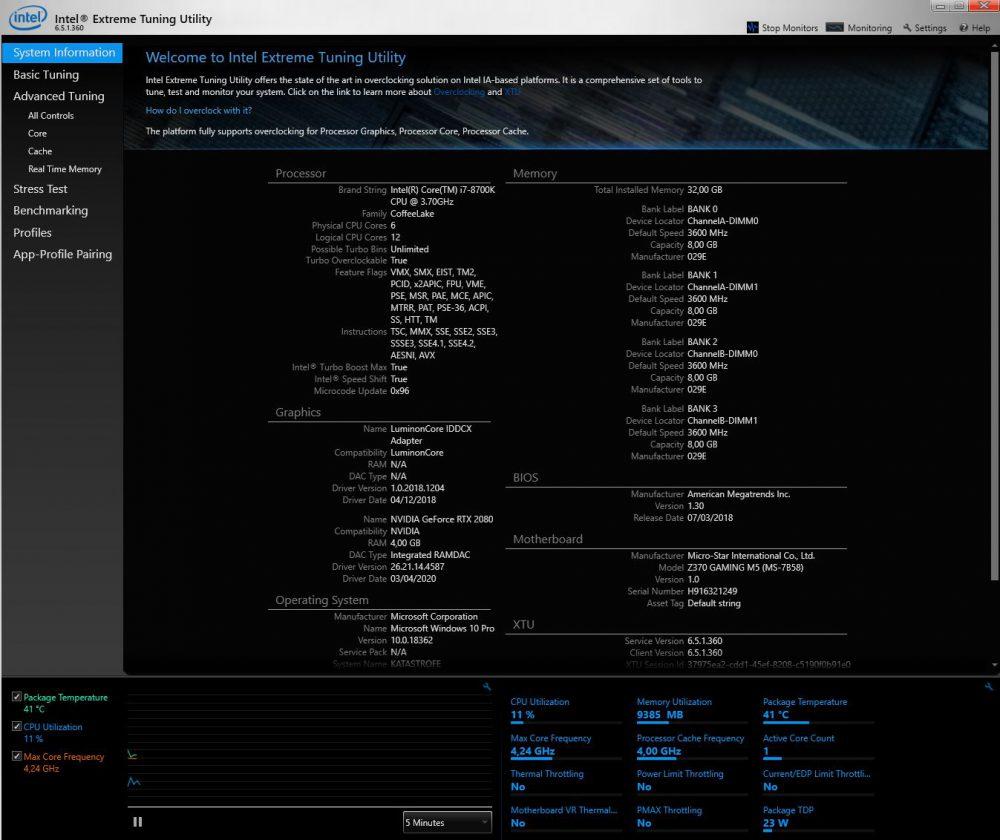
Способ работы очень прост: в зависимости от температуры и напряжения процессора, программное обеспечение сравнивает его с установленными максимумами и определяет, насколько допустимо увеличение скорости процессора, не превышая их.
Другими словами, это «Растягивает» скорость процессора до максимально допустимой его температуры и напряжения всегда оставаться в безопасных пределах и динамически изменять эту скорость по мере увеличения или уменьшения этого диапазона.
Ваш процессор совместим?
Хотя эта новая возможность была представлена в процессорах ноутбуков десятого поколения бренда, она фактически уже интегрирована в Intel XTU набор инструментов, и совместим с большим количеством процессоров. Хотя XTU совместим со всеми процессорами серий K и X четвертого поколения, функция Speed Optimizer будет доступна только при наличии девятое или десятое поколение процессор из этих серий.

Как используется Intel Speed Optimizer
Способ использовать этот новый факультет очень прост. Прежде всего, скачать и установить Intel XTU с веб-сайта Intel и перезагрузите компьютер (перезагрузка необходима или не будет работать). После установки вы должны открыть его, и вы увидите ярлык в меню слева, хотя, как мы уже говорили, он появится только при наличии совместимого процессора девятого или десятого поколения.
Примитивное использование Intel Extreme Tuning Utility
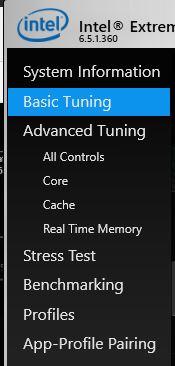
Когда вы включаете его, программа сначала запускает небольшой стресс-тест, чтобы проверить, на какое напряжение и температуру настроен процессор; После этого он увеличит частоту и запустит тест для проверки стабильности и будет повторять процесс, пока он не достигнет максимального стабильного значения. Весь этот процесс является автоматическим и не требует взаимодействия с пользователем до конца, который попросит перезагрузить компьютер, чтобы применить новые установленные значения разгона.
Источник: itigic.com
intel extreme tuning utility настройка
Разогнать процессор Intel можно при помощи BIOS. Но новичкам может быть сложно работать с BIOS и для них есть альтернатива. В этой статье мы рассмотрим как пользоваться Intel Extreme Tuning Utility. Это программа, разработанная в Intel, с понятным интерфейсом, которая запускается из Windows.
Скачать приложение можно по этой ссылке . Это специальный набор приложений Intel для разгона процессора. Intel XTU работает стабильно, вряд ли вызовет проблемы само по себе и предоставляет детальную информацию о состоянии процессора. К тому же бесплатно.
Как пользоваться Intel Extreme Tuning Utility
В Intel XTU отображается много параметров параметры, что при первом взгляде отпугивает. Как только вы с этим разберётесь, всё станет на свои места и тонны доступной информации пойдут на пользу.
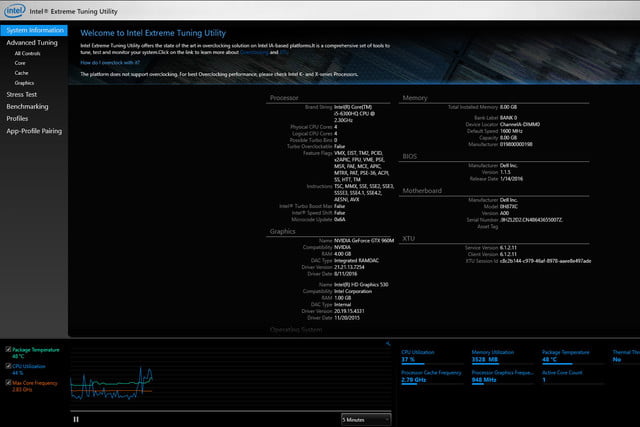
С XTU вы сможете контролировать загрузку процессора, температуру и запускать стресс-тесты. Разгонять процессор Intel не обязательно. Настройка Intel Extreme Tuning Utility достаточно проста.
Шаг 1. Исходная температура и производительность
Открыв приложение, убедитесь, что процессор готов к разгону. Первым делом запустите встроенный стресс-тест. Выберите пункт Stress Test в левом меню и установите длительность проверки минимум в один час.
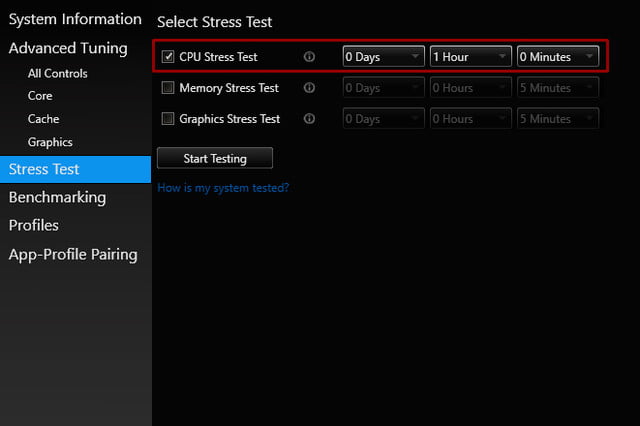
Понаблюдайте за компьютером или займитесь своим делами. По окончанию теста ознакомитесь с результатами. Обратите внимание на параметр Package Temperature. Если показатель выше 80 градусов, то повремените с разгоном. Улучшите охлаждение перед тем, как что-то делать с разгоном.
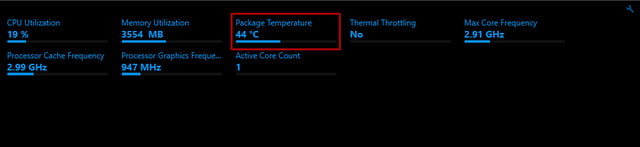
Если температура значительно ниже 80 градусов, то можно попробовать поднять производительность CPU, почти ничем не рискуя.
Шаг 2. Множители
Разогнать процессор можно и из вкладки Basic. Но если разобраться с нюансами, то вы станете лучше понимать, что происходит с устройством и как легче добиться стабильного разгона. Перейдите во вкладку Advanced Tuning левого меню, перейдите в секцию Multipliers.
Множители (Multipliers) ядер определяют производительность процессора. Множитель х32 обычно означает частоту в 3,2 ГГц. Здесь базовая частота, которая обычно составляет 100 МГц умножается на множитель.
Увеличьте коэффициент на один шаг по всем ядрам. Для простоты будем одинаково увеличивать множитель всем ядрам.
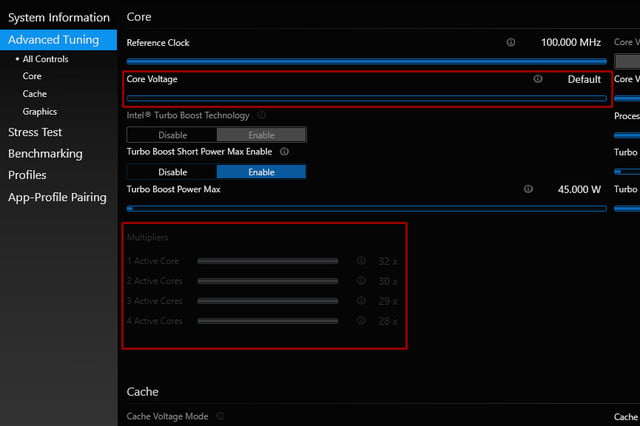
Теперь проверим стабильность разгона. Запустите стресс-тест, в этот раз хватит десяти минут. Если проверка удачная, увеличьте множители на один. Повторяйте, пока тест не выдаст Fail. После ошибки, поставьте множители, с которыми тест проходился успешно.
Если разгон вас устраивает, запустите тест на подольше, а затем поиграйте в игры несколько часов. Так вы убедитесь, что процессор работает стабильно. Если же система выдаёт сбой, уменьшайте множители и повторите тесты заново.
Когда вы найдете параметры, при которых компьютер не выключается, и вы им пользуетесь как и до разгона, поздравьте себя с хорошо проделанной работой. Если у вас проблемы со стабильностью разгона или вы хотите пойти ещё дальше, попробуйте увеличить напряжение (core voltage).
Шаг 3. Напряжение процессора
Есть несколько настроек напряжения, которые влияют на процессор. Самая важная — напряжение на ядра (core voltage, VCore). В XTU оно изменяется подобно множителям. Этот параметр может стабилизировать неустойчивый разгон или повысить умеренный, но стабильный разгон до более мощного.
Заметка : работая с вольтажом нужно быть более осторожным, чем со множителями. Если вы поставите слишком высокий множитель — компьютер перезагрузится. Если это же провернуть с напряжением — процессор может сгореть.
Вы всегда можете нагуглить, какие настройки используют другие люди. Особенно важно ознакомиться с этой информацией перед тем, как менять напряжение на своём ЦП.
В Reddit сообществе оверклокеров можно посмотреть, как у других людей получилось разогнать процессор, стоящий в вашем ПК. На практике получается, что любое напряжение свыше 1,4 вольт опасно. Но это очень сильно зависит от конкретного процессора — советуем разузнать побольше информации о вашем чипе.
Когда будете готовы, перейдите в Advanced Tuning и увеличьте напряжение на 0.025 вольт (например, с 1,250 до 1,275). Нажмите Apply. Если система работает, запустите стресс-тест, чтобы проверить температуру. Также вы можете увеличить множитель, чтобы посмотреть, не улучшалась ли стабильность разгона с новым напряжением.
Выводы
Вот мы и рассмотрели как пользоваться Intel Extreme Tuning Utility чтобы разогнать процессор и закрепить полученный результат. Не спешите, увеличивайте параметры маленькими шажками, и запускайте короткий стресс-тест после каждых изменений . Убедитесь, что температура не превышает 80 градусов и напряжение не слишком высоко.
Если система сбоит и перезагружается, то какой-то параметр нужно понизить. Нет смысла разгонять процессор до предела возможностей, страдая от вылетов игр с ОС и рискуя спалить компьютер.
Как только вас устроит стабильность и производительность процессора, запишите куда-нибудь настройки. Так вы сохраните время и не будете снова экспериментировать с вольтажом и множителями.
Тип материала Установка и настройка
Идентификатор статьи 000006022
Последняя редакция 22.10.2019
Intel® Extreme Tuning Utility (Intel® XTU) — это простое приложение Windows * Performance Tuning для новичков и опытных энтузиастов по Оверклокинг, контролю и стресс-системе. Программный интерфейс обладает набором мощных функций, которые обычно встречаются в большинстве платформ для энтузиастов. Кроме того, этот интерфейс обладает специальными возможностями, реализованными в новых процессорах Intel® и системных платах.
| Примечание | Для поставщиков системных плат или систем OEM-производителей (OEM-производителей) вы можете увидеть другой интерфейс или возможности утилиты Intel® Extreme Tuning Utility (Intel® XTU). |
Чтобы узнать больше об этой программе, нажмите кнопку « Справка » в правом верхнем углу экрана, чтобы получить справочный документ.
Доступные загрузки
XTUSetup.exe
Windows 10, 64-разрядная версия*
Подробное описание
Использования
Эта загрузка устанавливает утилиту Intel® Extreme Tuning Utility (Intel® XTU) версии 6.5.1.360, в том числе поддержку платформы для семейства процессоров Intel® Core™ нового поколения.
Intel XTU — это программное обеспечение для настройки производительности на базе Windows *, которое позволяет начинающим и опытным энтузиастам Оверклокинг, отслеживать и нагрузить систему. Программный интерфейс предоставляет набор мощных возможностей большинства платформ для энтузиастов, а также новые функции, реализованные в новых процессорах Intel® Applications и системных платах Intel®.
Ознакомьтесь с инструкциями по установке, поддерживаемым аппаратным обеспечением, описанием новых компонентов, исправлениями ошибок и известными проблемами в комментариях к версии . Intel XTU может или не может использовать неподдерживаемые процессоры.
Специальные примечания:
6.5.1.360 — это последняя версия XTU, которая будет поддерживать устаревшие базы данных профилей.
Перед переходом к следующей версии для предотвращения потери профилей выполните следующие действия.
- Open XTU Version 6.5.1.360 (важная информация должна использовать эту версию для правильной работы экспортируемых компонентов)
- Чтобы узнать, нужно ли вам предпринять какие бы то ни было действия, перейдите на страницу «К:програмдатаинтелинтел Extreme Tuning Utility»
- Если вы видите файлы с расширением SDF или с типом «файл базы данных SQL Server Compact Edition», выполните следующие действия.
- Если нет, а вместо файлов с расширением «. DB» или «файл базы данных», вы сможете перейти на страницу. Ничего делать не нужно.
- Для каждого профиля в списке профилей (за исключением «по умолчанию»)
- Нажмите на профиль, а затем нажмите «Экспорт профиля»
- Сохранить профиль локально (по умолчанию сохраняется в документах — > профили Intel XTU)
- Когда вы закончите сохранение всех профилей, вы можете перейти к новейшей версии XTU
- Перейдите на вкладку «Профили» (Обратите внимание, что все старые профили в настоящее время отсутствуют)
- Нажмите «Импорт»
- Импортируйте все профили. Если вы видите предупреждение в сводке импорта, не забудьте о нем. Это связано с тем, что ваш профиль был сохранен локально, и мы не можем гарантировать его подлинность.
- Теперь у вас есть все ваши профили!
Источник: window-10.ru
Обзор Intel Extreme Tuning Utility
Intel Extreme Tuning Utility (Intel XTU) – это очень удобная и функциональная программа, которая создана для получения детальной информации об аппаратных составляющих системы, мониторинга и оверклокинга ключевых компонентов, а также для стрессового тестирования. Среди ключевых ее возможностей следует выделить:

- отображение в режиме реального времени графиков температуры процессорных ядер, процента их использования системой и изменения рабочей частоты;
- мониторинг ряда других системных параметров: использования оперативной памяти, изменения частоты графического ядра и прочих;
- широкие возможности оптимизации параметров ключевых компонентов в ручном режиме;
- стрессовое тестирование центрального процессора, памяти и / или графического ядра на предмет стабильности их работы;
- возможность сохранения оптимизированных настроек в профиль пользователя для быстрой их активации в дальнейшем.
В версии Intel Extreme Tuning Utility 6.2.0.27 добавлена поддержка нового поколения процессоров линейки Intel Core.
Разработчик: Intel
Способ распространения: Бесплатный
Загрузить: Intel Extreme Tuning Utility 6.2.0.27
Источник: www.safezone.cc
Интел экстрим тюнинг утилита что это
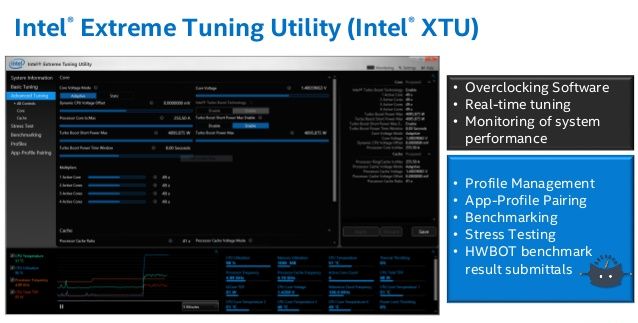
Intel Extreme Tuning Utility или как принято писать ее название сокращенно XTU — достаточно функциональная программа, которая была создана корпорацией Intel для того, чтобы повысить тактовую частоту их процессора, плюс она может использоваться как мониторинг за параметрами железа, а при желании вы сможете «дать» интенсивную нагрузку системе. Подойдет как профессионалам так и новичкам, однако вопрос как пользоваться программой все еще будоражит умы многих пользователей.
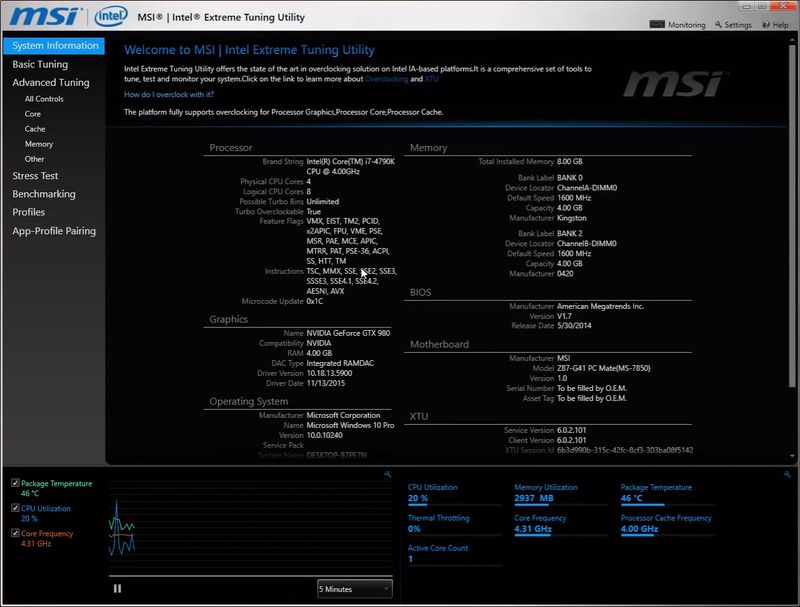
После запуска в главном окне вам будут доступны как общие настройки так и настройки для новых системных плат компании, они будут активны не у всех, тем более с нашим курсом, я думаю мало кто может себе позволить таким баловаться, в любом случае учтены потребности любого юзера. Итак, если вам надо изменить частоту ядра процессора или графического процессора, посмотреть и изменить параметры относящиеся к напряжению ядра и графического процессора, надо узнать тайминг RAM, все это доступно вам тут.
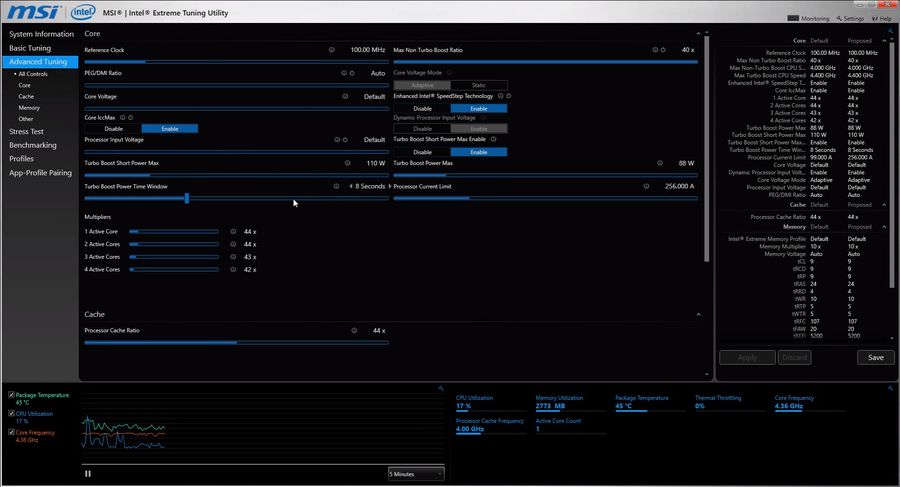
Хочется отметить, что все вносимые изменения можно делать без перезагрузки компьютера. Если вам хочется испытать свое железо на прочность, память, видеокарту, процессор, то можете запускать стресс-тесты, дважды подумайте! Есть в меню вкладка информация, нажав на которую можно узнать много полезного о материнской плате, биосе, процессоре и прочих компонентах. После того как вы закончите настройку вех параметров, можно сохранить результат в профиль, допустим игровой, теперь когда надумает поиграть, не надо будет все менять, запустили профиль и вперед, создавать их можно сколько вам захочется.

Давно думал добавить программу на сайт и вот руки добрались, надеюсь вам пригодится, только не загубите свой процессор!
Разработчик: Intel
Лицензия: FreeWare
Язык: English — Русская версия отсутствует
Размер: 21 MB
ОС: Windows 7 и выше
Скачать: Intel Extreme Tuning Utility 7.5.2.3


 [/not-group]
[/not-group]

 —>
—>

Intel® Extreme Tuning Utility (Intel® XTU)
Введение
Устройство Intel® Extreme Tuning Utility (Intel® XTU) используется для оверклокинга, мониторинга и нагрузки на систему.
Лицензия на использование программного обеспечения Intel
Файлы, доступные для скачивания
- Windows 10* (20H2), Windows 10* (20H1), Windows 10* (RS5), Windows 10, 64-bit*, Windows 10* (19H2), Windows 10* (RS3), Windows 10* (21H1), Windows 10* (RS4), Windows 10* (19H1)
- Размер: 21.4 MB
- SHA1: A7174136252A56529499955320C2BBAC0C875E65
Подробное описание
Intel XTU — это программное обеспечение для настройки производительности на базе ос Windows*, которое позволяет новичкам и опытным энтузиастам осуществлять оверклокинг, отслеживать и подчеркивать нагрузку системы. Программный интерфейс предоставляет набор надежных возможностей, общих для большинства платформ для энтузиастов, а также новые функции, доступные на новых® процессорах Intel® и системных платах Intel® системных плат.
См. примечания к выпуску для инструкций по установке, поддерживаемых аппаратных средств, новых, исправлений ошибок и известных проблем. Intel XTU могут работать или не работать на неподдерживаемых процессорах.
Этот скачиваемый файл подходит для нижеуказанных видов продукции.
Документация
Содержание данной страницы представляет собой сочетание выполненного человеком и компьютерного перевода оригинального содержания на английском языке. Данная информация предоставляется для вашего удобства и в ознакомительных целях и не должна расцениваться как исключительная, либо безошибочная. При обнаружении каких-либо противоречий между версией данной страницы на английском языке и переводом, версия на английском языке будет иметь приоритет и контроль. Посмотреть английскую версию этой страницы.
Для работы технологий Intel может потребоваться специальное оборудование, ПО или активация услуг. // Ни один продукт или компонент не может обеспечить абсолютную защиту. // Ваши расходы и результаты могут отличаться. // Производительность зависит от вида использования, конфигурации и других факторов. // См. наши юридические уведомления и отказ от ответственности. // Корпорация Intel выступает за соблюдение прав человека и избегает причастности к их нарушению. См. Глобальные принципы защиты прав человека в корпорации Intel. Продукция и программное обеспечение Intel предназначены только для использования в приложениях, которые не приводят или не способствуют нарушению всемирно признанных прав человека.
Информация о Intel® Extreme Tuning Utility
Тип материала Информация о продукции и документация
Идентификатор статьи 000005774
Последняя редакция 30.08.2021
Intel® Extreme Tuning Utility (Intel® XTU) — это простое приложение для настройки производительности Windows* для начинающих и опытных пользователей, которое позволяет загонировать, контролировать и нагрузки системы. Программный интерфейс имеет набор мощных возможностей, распространенных в большинстве платформ для энтузиастов. Этот интерфейс также имеет специальные функции, доступные на новых® Intel® и системных платах.
 Загрузите Intel® Extreme Tuning Utility.
Загрузите Intel® Extreme Tuning Utility.
Нажмите или вопрос для получения информации:
Как узнать, что мой процессор поддерживается Intel® XTU?
- Идентифицируйте свой процессор Intel® или заметите номер процессора Intel® который вам необходим.
- Список поддерживаемых процессоров можно по адресу: Intel® XTU загрузки. Найщите свой процессор в списке в списке в списке «Этот файл для загрузки действительен для перечисленных далее продуктов»
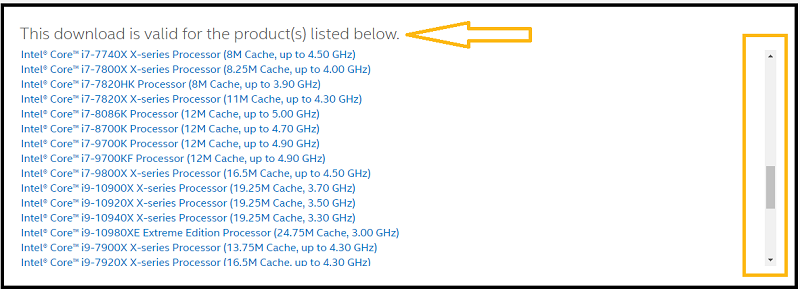
Как получить Intel Extreme Tuning Utility запуск? Нажмите клавишу Windows на клавиатуре и начните вводить Intel® Extreme Tuning Utility в «Приложениях». Имеется ли какой-либо документ по использованиюутилиты Intel® Extreme Tuning Utility? Во время Intel® XTU нажмите вкладку «Справка» в правом верхнем углу приложения для просмотра справки по использованию этой утилиты.
на клавиатуре и начните вводить Intel® Extreme Tuning Utility в «Приложениях». Имеется ли какой-либо документ по использованиюутилиты Intel® Extreme Tuning Utility? Во время Intel® XTU нажмите вкладку «Справка» в правом верхнем углу приложения для просмотра справки по использованию этой утилиты. 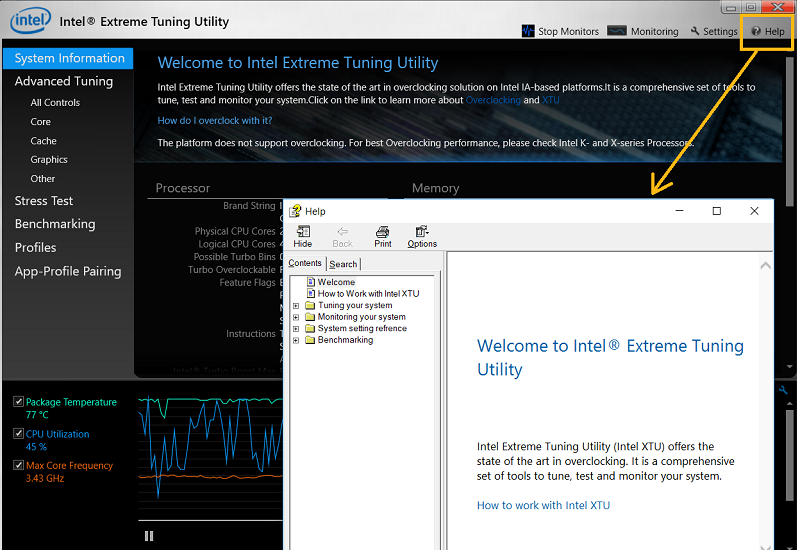 Почему я не вижу элементы управления во время запуска программного обеспечения? Убедитесь, что после завершения установки система перезагружается. Если проблема по-прежнему возникает, обратитесь в Диспетчер устройств для проверки следующих драйверов:
Почему я не вижу элементы управления во время запуска программного обеспечения? Убедитесь, что после завершения установки система перезагружается. Если проблема по-прежнему возникает, обратитесь в Диспетчер устройств для проверки следующих драйверов:
- Iocbios2 в области «Скрытые устройства
- Драйвер ACPI BIOS Control Driver в области системных устройств
Если рекомендации не уладит проблему, сообщить об этом. Включите файл журнала из папки C:ProgramDataIntelIntel Extreme Tuning UtilityLogs. Почему в моей системе нет элементов тонкой настройки? Intel Extreme Tuning Utility отображает различные элементы управления и обеспечивает доступ к функциям на основе конфигураций системной платы и процессора системы.
Не все процессоры обеспечивают поддержку всех элементов управления в реальном времени. Производители материнской платы могут ограничить доступ к различным средствам управления, не мешая пользователю оверклокинг. Как полностью удалить Intel Extreme Tuning Utility?
Почему она не Intel® XTU запускаться после установки в моей системе?
- Intel® XTU поддерживает только процессоры со разблокированным множком. Это процессоры K или Core-X. Установка процессорной Intel® XTU в системе может привести к непредвиденным вопросам.
- Если это система OEM-производителя, проверьте настройки BIOS производителя, так как некоторые OEM-производители используют собственные инструменты о overclocking и могут иметь проблемы совместимости с Intel® XTU.
- Всегда удаляйте старые версии Intel® XTU и все папки Intel® XTU до последней версии Intel® XTU версии. Убедитесь, что версия ОС поддерживается последней версией Intel® XTU.
Почему у меня на ноутбуке установлена утилита Intel Extreme Tuning Utility, почему я не могу разо старше разо всех процессоров?
Некоторые версии могут быть Intel® Extreme Tuning Utility на ноутбуках, и эти версии не будут работать для целей оверсклокинга. Это потому, что овлокинг с Intel® Extreme Tuning Utility работает только с процессорами с номерами K или X.
Если приложение установлено на ноутбуке с неподтвердимом процессором, пользователь может просматривать параметры системы, такие как информация о процессоре, системной платы и BIOS. Однако использование инструмента для изменения параметров ноутбука, например напряжения ядра, может привести к неоконвержимым и ненадежным результатам, поскольку процессор неподдержен.
Почему я не могу разо старше разо всех процессоров правильно установить инструмент в своей системе? Даже если программа правильно установлена в вашей системе, она поддерживает только процессоры с номерами K или X. Обратитесь к поддерживаемых процессорам в ссылка для загрузки. К кому мне обратиться за поддержкой для Intel Extreme Tuning Utility? Вы можете обратиться в Поддержка Intel и вы также можете получить доступ к форуму на нашем форуме Сообщество поддержки intel.
Поддержка для Intel® Extreme Tuning Utility (Intel® XTU)
Информация о поддержке Intel® Extreme Tuning Utility (Intel® XTU), включая рекомендуемые материалы, загружаемые материалы, спецификации, гарантию и т. д.
Коды продукции и запасные части
Информация о продукции и документация
Поиск и устранение неисправностей
Гарантия и программа гарантийной замены
Обслуживание и производительность
Поиск не дал результатов для запроса
Источник: estetika-studia.ru